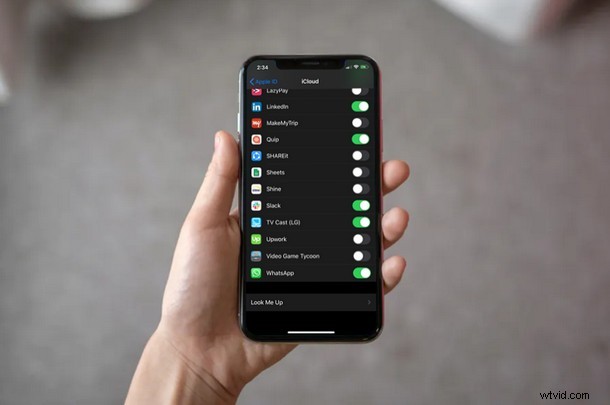
¿Quiere asegurarse de que sus chats y conversaciones de WhatsApp estén respaldados? Estás en el lugar correcto. Independientemente de la plataforma de mensajería instantánea que utilice, sus mensajes y otros medios son de gran importancia. Estos podrían incluir conversaciones relacionadas con el trabajo con colegas, planes importantes con familiares, amigos y la lista continúa. Esta es exactamente la razón por la que debería considerar hacer una copia de seguridad de estos datos en los servicios de almacenamiento en la nube, para que no los pierda exactamente debido a una actualización de software corrupta o una simple desinstalación/reinstalación de la aplicación de mensajería.
La aplicación Mensajes de stock que está integrada en los dispositivos iOS realiza automáticamente una copia de seguridad de sus conversaciones en iCloud siempre que esté activada. Sin embargo, los servicios de mensajería de terceros populares, como WhatsApp, adoptan un enfoque ligeramente diferente cuando se trata de realizar copias de seguridad de sus chats.
¿Querías aprender a hacer una copia de seguridad de tus chats de WhatsApp en la nube? Bueno, no busque más, porque en este artículo discutiremos exactamente cómo podría usar el servicio iCloud de Apple para hacer una copia de seguridad de todos sus mensajes y medios de WhatsApp para evitar perder accidentalmente sus datos para siempre.
Cómo habilitar iCloud Drive para hacer una copia de seguridad de los datos de WhatsApp
Antes de hacer una copia de seguridad de sus chats y medios de WhatsApp, debe asegurarse de que iCloud Drive esté habilitado en su iPhone y iPad. Aunque la copia de seguridad de iCloud está activada de forma predeterminada, no significa necesariamente que iCloud Drive también esté activado, porque ambos son diferentes.
- Abra la aplicación "Configuración" ubicada en la pantalla de inicio de su iPhone o iPad.
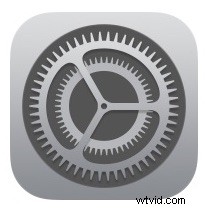
- Podrás dirigirte a la sección ID de Apple tocando "Nombre de ID de Apple" ubicado justo encima de la opción Modo avión, como se muestra en la siguiente captura de pantalla.
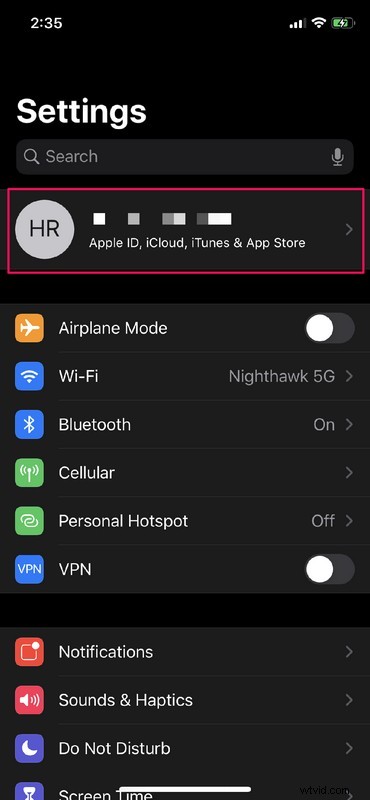
- Ahora, toca "iCloud" para ajustar la configuración de iCloud de Apple.
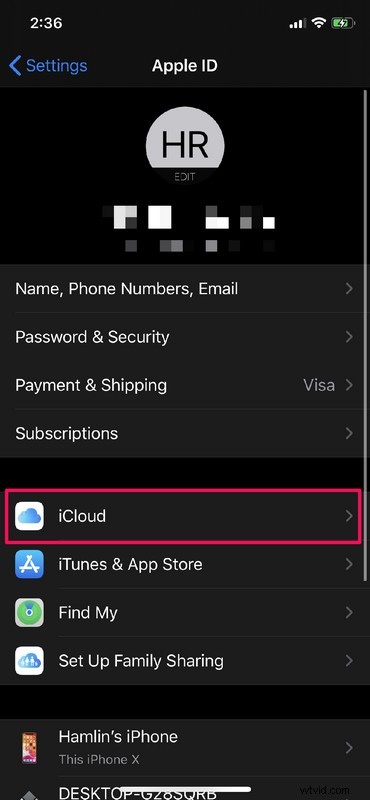
- Aquí, desplácese hacia abajo un poco y toque el interruptor junto a "iCloud Drive" para habilitarlo. Además, asegúrese de que la opción "Copia de seguridad de iCloud" justo encima también esté activada.
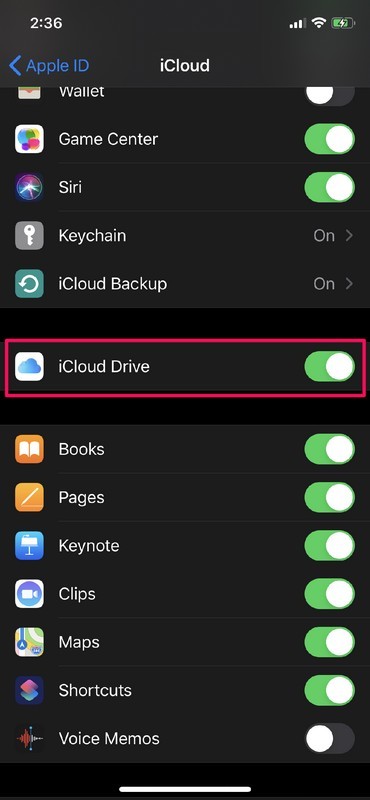
- Si te desplazas hacia abajo, verás la configuración de iCloud Drive para WhatsApp. Toque el interruptor junto a él para habilitarlo, en caso de que esté apagado.
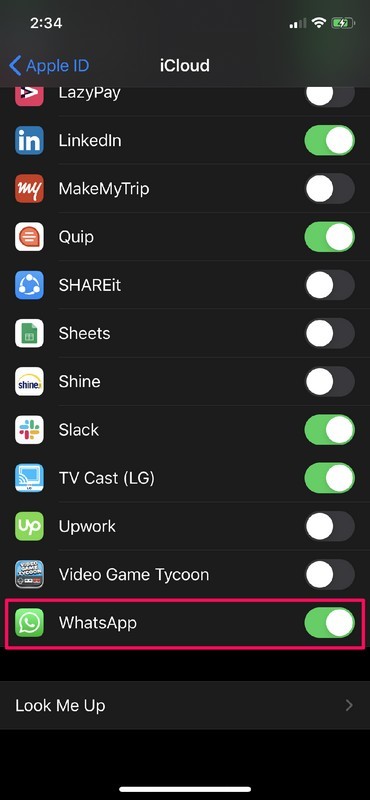
Cómo hacer una copia de seguridad de los chats de WhatsApp en iCloud en iPhone y iPad
Ahora que ha habilitado iCloud Drive, puede optar por hacer una copia de seguridad de sus datos de forma automática o manual dentro de WhatsApp. Simplemente siga los pasos a continuación para hacer esto.
- Abra "WhatsApp" desde la pantalla de inicio de su iPhone o iPad.
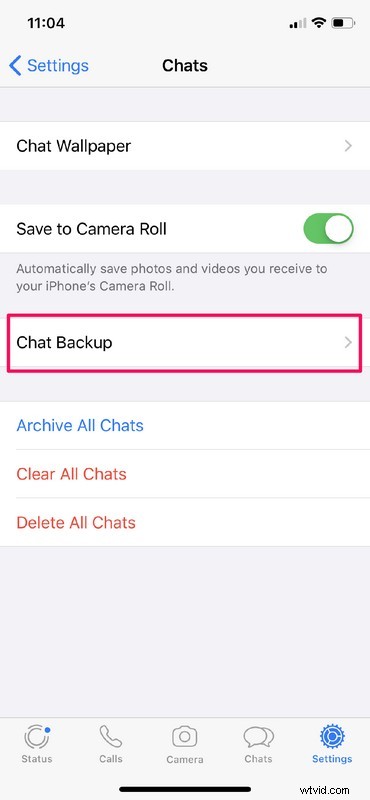
- Una vez que abra WhatsApp, accederá a la sección de chat. Ahora, toque "Configuración" ubicado justo al lado del ícono de Chats resaltado en la parte inferior de su pantalla.
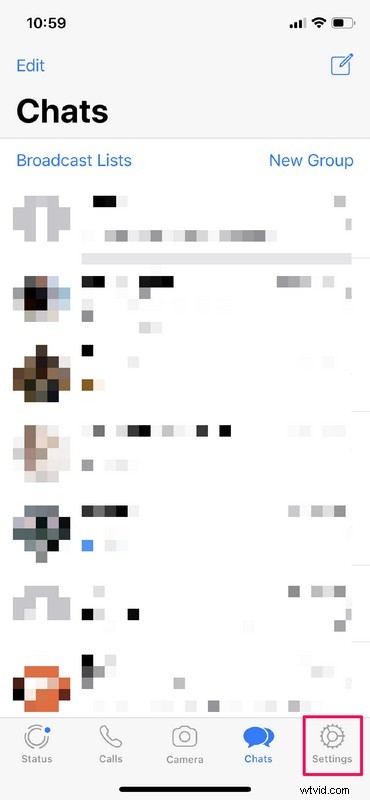
- En este menú, toque "Chats", que se indica con el mismo icono que WhatsApp.
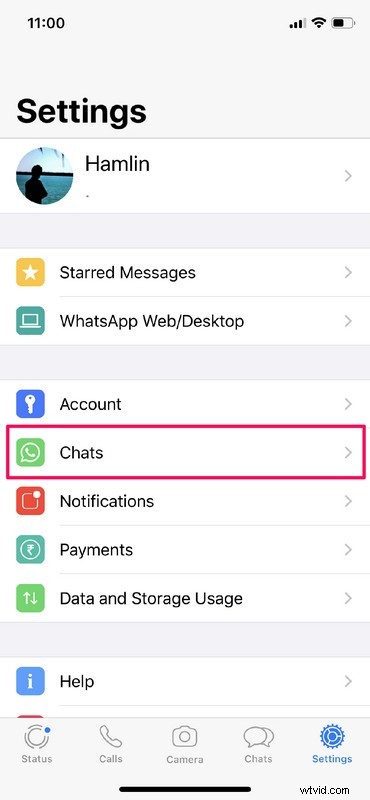
- Ahora, toca "Copia de seguridad del chat".
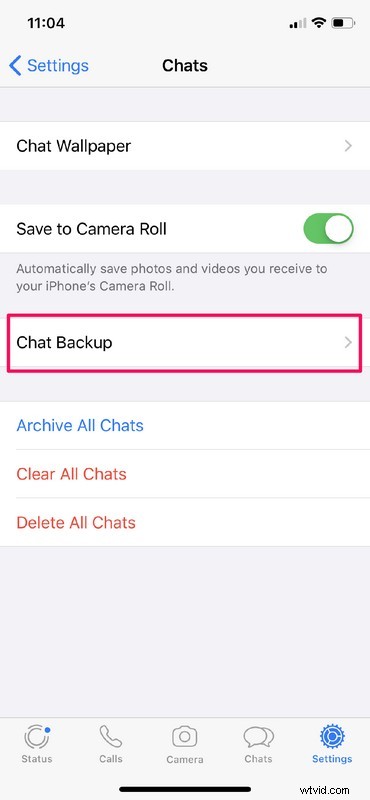
- Aquí, podrás hacer una copia de seguridad de tus chats. Si desea hacer una copia de seguridad manual de sus conversaciones y medios, simplemente toque "Hacer copia de seguridad ahora". También notará una opción para incluir videos en sus copias de seguridad de iCloud justo debajo.
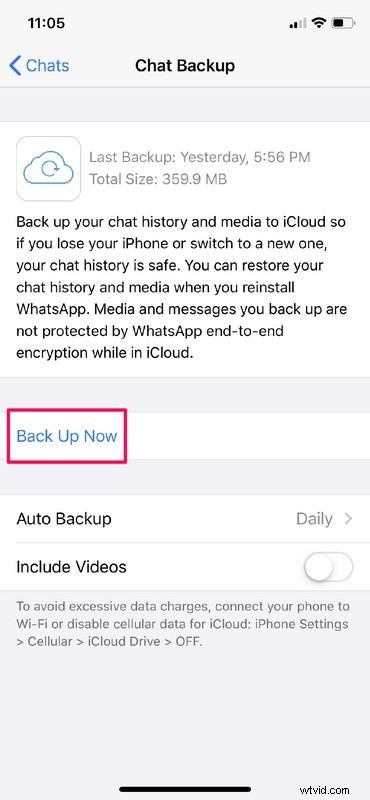
- Si desea ajustar aún más la frecuencia con la que WhatsApp realiza copias de seguridad automáticas de los datos, toque "Copia de seguridad automática", que se encuentra justo encima del interruptor para incluir videos.
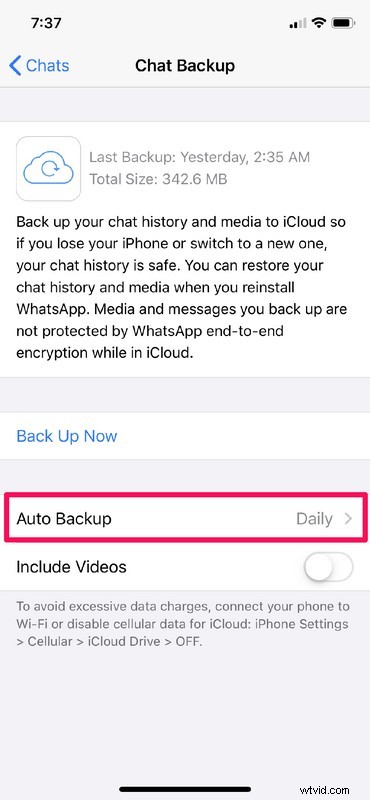
- Aquí, puede configurar WhatsApp para que realice una copia de seguridad de sus conversaciones de forma diaria, semanal o mensual. Además, si no prefiere las copias de seguridad automáticas o si desea guardar datos, se puede desactivar por completo.
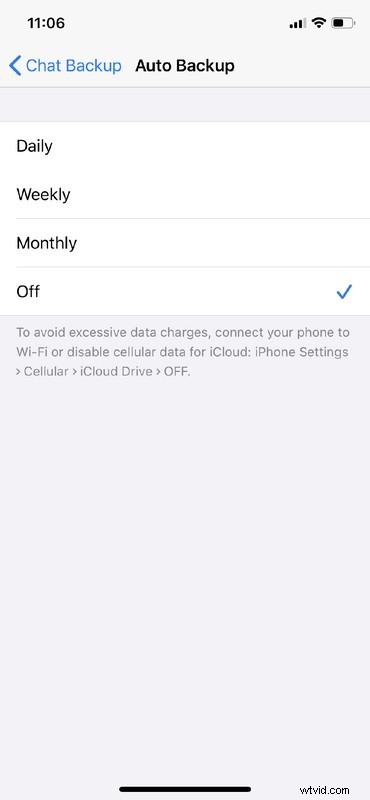
Esos son prácticamente todos los pasos necesarios para hacer una copia de seguridad de sus chats y medios de WhatsApp en los servidores iCloud de Apple.
A partir de ahora, incluso si desinstalas y reinstalas WhatsApp en un momento posterior, podrás restaurar tus conversaciones en cuestión de segundos. La aplicación le pedirá que restaure sus datos desde iCloud, justo después de ingresar su número de teléfono. Además, también podrá recuperar sus datos si los perdió debido a una actualización de software de iOS dañada.
Dicho esto, vale la pena señalar que una sola copia de seguridad tendría un tamaño de cientos de megabytes, especialmente si es un usuario habitual de WhatsApp. Por lo tanto, si usa datos móviles con frecuencia, le recomendamos encarecidamente que desactive las copias de seguridad automáticas o simplemente deshabilite el acceso a datos móviles para iCloud por completo, para evitar cargos excesivos por datos.
Recuerde que lo que se respalda exactamente puede depender de su configuración individual, por lo que si borra regularmente el almacenamiento de datos de WhatsApp o evita que WhatsApp guarde fotos y videos en el iPhone, obviamente no respaldará los datos que WhatsApp no almacena. en primer lugar.
Vivimos en una era en la que ya no necesitamos depender constantemente del almacenamiento físico. Servicios como iCloud, Google Drive, Dropbox, etc. facilitan a los usuarios almacenar todos sus datos cómodamente en la nube y acceder a ellos cuando lo deseen, en cuestión de minutos. Incluso si se borra el almacenamiento físico en su teléfono, puede recuperar todos sus datos siempre que haya una copia de seguridad completa en el almacenamiento en la nube. Obviamente, eso es extremadamente conveniente, así que si puede y quiere, ¿por qué no aprovechar las copias de seguridad en la nube?
¿Hiciste una copia de seguridad exitosa de tus chats de WhatsApp en iCloud? Si no, ¿qué problemas encontró durante este procedimiento? Háganos saber sus pensamientos y opiniones sobre las copias de seguridad de WhatsApp y los servicios de almacenamiento en la nube en la sección de comentarios a continuación.
